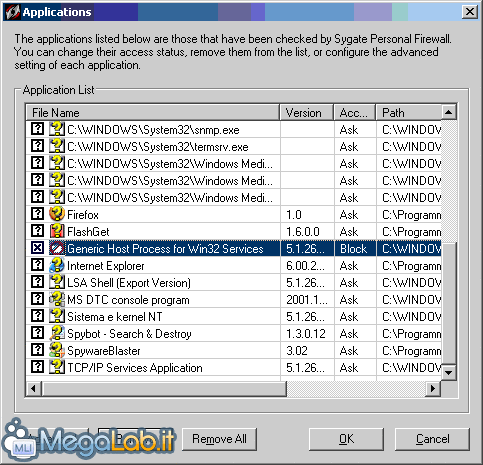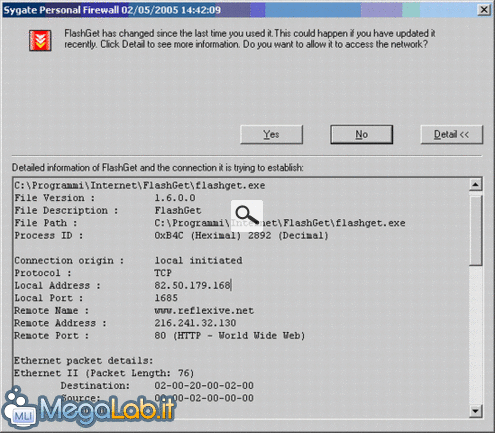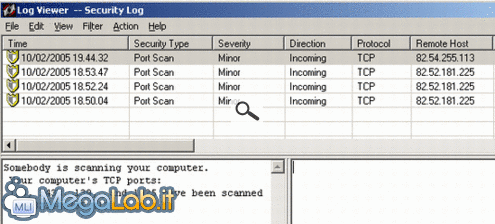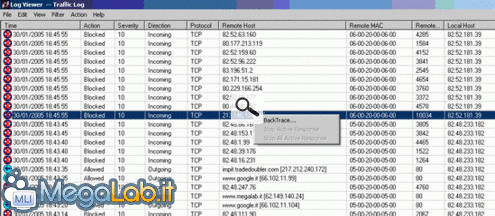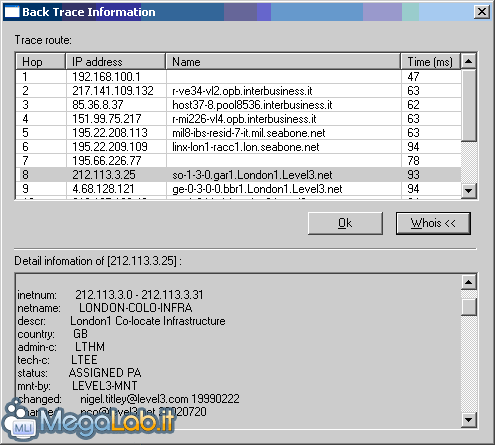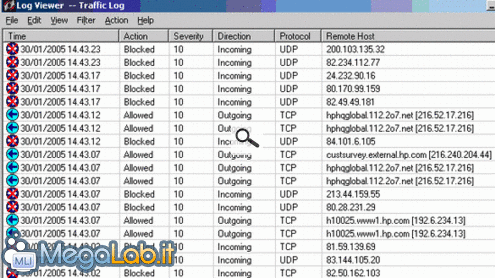Canali
Ultime news

Ultimi articoli
 Le ultime dal Forum |

Correlati TagPassa qui con il mouse e visualizza le istruzioni per utilizzare i tag! Opzioni ConfigurazioneVediamo di analizzare le opzioni più importanti del programma. Nella barra in alto troviamo File, Security, Tools, View, Help. SecurityNel Security, troviamo Block All, Normal, Allow All. Come default è impostato su Normal ; se fosse su Block, non potreste più navigare perché tutte le applicazioni sarebbero bloccate, mentre su Allow All tutti i programmi potrebbero uscire su Internet senza controllo (e non è proprio il caso). ToolDiamo uno sguardo ai vari strumenti offerti dal programma. ApplicationsSelezioniamo Applications e vediamo tutti i programmi che sono passati per il controllo di Sygate firewall e le azioni che sono state intraprese: potete selezionarne uno e rimuoverlo dalla lista nel caso aveste dei problemi.
Un'ulteriore sicurezza data da questa funzione, è la verifica e l'avviso che un programma è cambiato dall'ultima volta che si è collegato ad Internet. LogsNei Logs potrete vedere tutte le azioni intraprese dal firewall. Nel Security Log trovate tutti i port scanning subiti dal computer (quando le due frecce diventano rosse insieme e lampeggiano) Se volete cercare di capire chi vuole "curiosare" nel vostro PC, posizionatevi sopra uno degli indirizzi visualizzati nel log, premete il tasto desto del mouse e selezionate Back Trace Vi appare tutta la lista degli indirizzi: posizionatevi su quello che volete e premete Whois
Vi saranno mostrati tutti i dati recuperati da Internet riguardanti quell'indirizzo, ma non sempre funziona. Nel Traffic Log trovate in rosso le azioni bloccate in ingresso nel PC e in azzurro il traffico in uscita con i siti visitati Opzioni Configurazione (2) Sygate personal firewall Segnala ad un amico |
- Unisciti a noi
- | Condizioni d'uso
- | Informativa privacy
- | La Redazione
- | Info
- | Pressroom
- | Contattaci
© Copyright 2025 BlazeMedia srl - P. IVA 14742231005
- Gen. pagina: 1.58 sec.
- | Utenti conn.: 169
- | Revisione 2.0.1
- | Numero query: 37
- | Tempo totale query: 0.2